Material: SPAN [1] und DtBlkFx [2] von der Heft-DVD.
Zeitaufwand: etwa 15 Minuten
Inhalt: Arbeiten mit Spektrum-Analyse und Spektrogramm.
Schwierigkeit: Einsteiger
(Win & Mac)
[1] www.voxengo.com; [2] www.rekkerd.org/dtblkfx

Spektrum-Analyse Schritt 1: Frequenzaufteilung
Das Frequenzspektrum lässt sich grundsätzlich in vier Bereiche einteilen: Die tiefen Frequenzen befinden sich stets links und decken den Bereich von 20 Hz bis etwa 250 Hz ab. Die unteren Mitten erstrecken sich von 250 Hz bis 2,5 kHz, die oberen Mitten von 2,5 kHz bis rund 5 kHz. Der Bereich oberhalb von 5 kHz ist den hohen Frequenzen zuzuordnen und befindet sich auf der rechten Seite.

Spektrum-Analyse Schritt 2: FFT-Frequenzanalyse
FFT ist die Abkürzung für "Fast Fourier Transformation". Dieser Algorithmus ermöglicht eine Analyse, bei der ein Sound in einzelne Frequenzteile als Fourier-Darstellung aufgelöst wird. Die Blocksize entscheidet über die Genauigkeit dieser Auflösung. Je höher Sie die Blockgröße im Spectrum Mode-Editor von Span einstellen, desto präziser ist die Analyse, wenn auch auf Kosten der Prozessorlast.

Spektrum-Analyse Schritt 3: Peak & RMS-Kurven
Spitzen- und Durchschnittspegel lassen sich mit dem Spectrum Analyzer zeitgleich anzeigen. Klicken Sie dazu auf Edit, um im folgenden Dialog eine zweite Kurve zu aktivieren. Verwenden Sie unter 2nd Type den Eintrag MAX, sodass Sie stets eine Spitzenpegelkurve angezeigt bekommen. Stellen Sie unter Type den Eintrag AVG für den Durchschnittspegel ein.

Spektrum-Analyse Schritt 4: Störfrequenzen aufspüren
Die Einbindung eines Spectrum Analyzers kann auch für Einzelspuren sinnvoll sein. Dadurch lassen sich detailliert markante Resonanzspitzen (siehe Abbildung), kaum hörbare Tiefen oder Brummfrequenzen erkennen. Mit der Zoomfunktion von SPAN können Sie die Problemsektion vergrößern, sodass ein gezieltes Eingreifen mit dem Equalizer zur Eliminierung von Störfrequenzen rasch möglich ist.

Spektrum-Analyse Schritt 5: Spektrogramm
Der Unterschied zwischen einem Spectrum Analyzer und einem Spektrogramm ist, dass das Display nicht nur den Frequenz-, sondern auch den Zeitverlauf darstellt. Einzelne Instrumente oder Drumschläge lassen sich gut erkennen. Der Farbverlauf des DtBlkFx ermöglicht, sowohl überbetonte (rot) als auch wenig ausgeprägte Frequenzen (blau) schnell zu identifizieren.

Spektrum-Analyse Schritt 6: Kreative Spektrogrammeffekte
Dass hinter einem Spektrogramm auch ein großes Kreativpotenzial steckt, wissen die Wenigsten. Bis zu acht ausgefallene Effekte lassen sich mit dem DtBlkFx gleichzeitig erzielen. Klicken Sie dazu unten auf Filter, um Effekte wie Pitching, Smearing, Harmonic Shifting, Resampling, Resizing oder auch Vocoding in Echtzeit zu entdecken, die sich vor allem für Vocal-Spuren eignen.





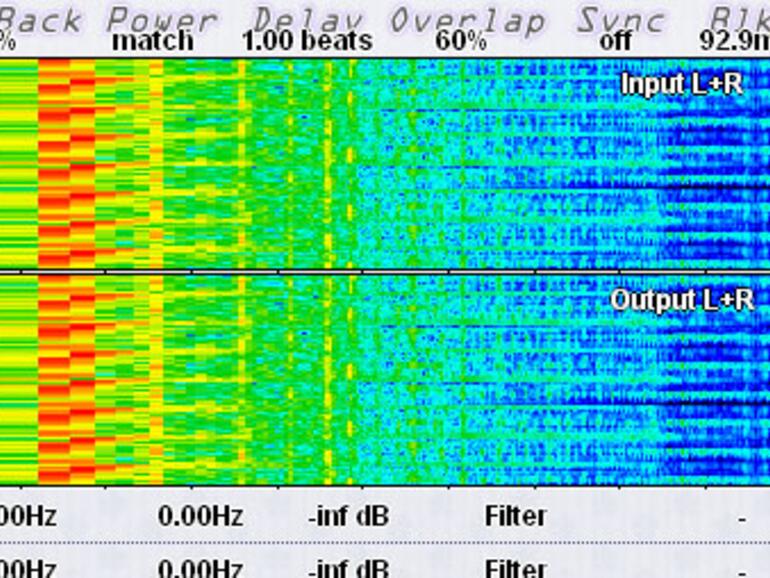
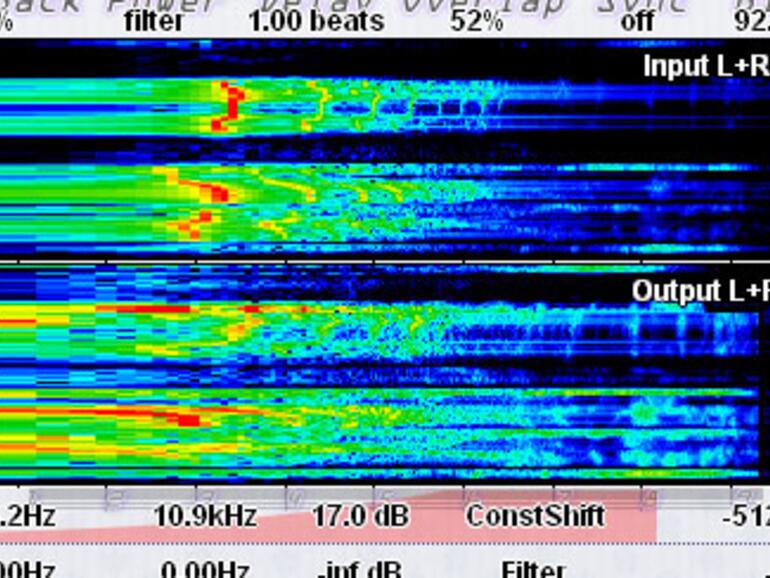

Diskutiere mit!
Hier kannst du den Artikel "Spektrum-Analyse" kommentieren. Melde dich einfach mit deinem maclife.de-Account an oder fülle die unten stehenden Felder aus.
Die Kommentare für diesen Artikel sind geschlossen.